上一篇
系统教程🖥Windows重装系统安装分区全流程详解
- 问答
- 2025-08-21 18:09:59
- 5
💻 手把手教你重装Windows系统:分区教程+避坑指南(2025新版)
“电脑卡成PPT了…”
“C盘又爆红了!”
“中毒了吧这弹窗关不掉了!”
如果你正对着电脑抓狂,大概率需要一次彻底的系统重装!别慌,2025年的Windows重装已经变得超简单,跟着这篇零基础教程走,小白也能自己搞定~(记得先备份重要文件哦!📂)

🛠️ 准备工作:这些东西缺一不可!
- 一个U盘(≥8GB,速度别太慢)
- 官方系统镜像:去微软官网下载「Windows 11 安装媒体工具」(2025年最新版兼容性更好)
- 备份数据!微信/桌面/文档里的重要文件存到云盘或移动硬盘
- 电源稳定:笔记本充满电,台式机千万别断电!
🚀 第一步:制作启动U盘
- 插入U盘(数据会被清空!)
- 运行下载好的 MediaCreationTool.exe
- 选择「为另一台电脑创建安装介质」→ U盘模式 → 等待自动下载并写入
- 完成后你会得到一个带着Windows标志的U盘✅
🔧 第二步:BIOS设置与启动
- 重启电脑,连续按 Del/F2/F12(不同品牌按键不同)进入BIOS
- 找到 Boot 选项,把 U盘设为第一启动项 💾
- 按F10保存重启,看到Windows图标就是成功了!
🗂️ 第三步:分区操作(重点!)
安装界面走到这一步时,你会看到一堆「磁盘分区」,别手抖!

⚠️ 两种情况:
👉 全新硬盘:直接点击「新建」→ 设置C盘大小(建议≥120GB)→ 确认
👉 重装保留数据:
- 选择原C盘 → 「格式化」(不会影响其他盘!)
- 然后选中格式化后的空间 → 「下一步」即可安装
❗2025年新注意点:
- 如果电脑支持TPM 2.0,系统会自动生成恢复分区(不用删!)
- 固态硬盘建议用GPT分区(uefi启动更快)
- 分区名尽量用英文,避免乱码
⏳ 第四步:安装与设置
- 等待文件复制完成(喝杯咖啡☕)
- 区域设置选「中国」,输入法加个「微软拼音」
- 登录微软账户(2025版强制要求联网登录,但可断网输
no@thankyou.com跳过) - 隐私设置全部关掉(根据个人需求调整~)
✅ 收尾工作
- 进入桌面后第一件事:安装驱动!
- 连上网→ Windows更新会自动装大部分驱动
- 显卡驱动去英伟达/AMD官网下载最新版
- 激活系统:如果你有数字许可证或密钥,设置里点「激活」即可
- 恢复备份的数据,装常用软件(Chrome/微信/Steam…)
❗ 常见翻车点总结
- 蓝屏重启:检查U盘是否制作失败,重新下载镜像
- 找不到硬盘:BIOS里切换SATA模式为AHCI
- 分区报错:用安装界面的「命令提示符」输入
diskpart清理磁盘 - 激活失效:登陆原有微软账户可自动激活
🌟 最后一句
重装系统就像给电脑一次“重生机会”✨,2025年的Windows安装已经智能多了,按流程走几乎不会出错,如果还是心虚…找个懂朋友远程搭把手吧!
(注:本文基于2025年8月Windows 11 23H2版本撰写,流程未来可能微调~)

本文由 喜桂 于2025-08-21发表在【云服务器提供商】,文中图片由(喜桂)上传,本平台仅提供信息存储服务;作者观点、意见不代表本站立场,如有侵权,请联系我们删除;若有图片侵权,请您准备原始证明材料和公证书后联系我方删除!
本文链接:https://vds.7tqx.com/wenda/686854.html







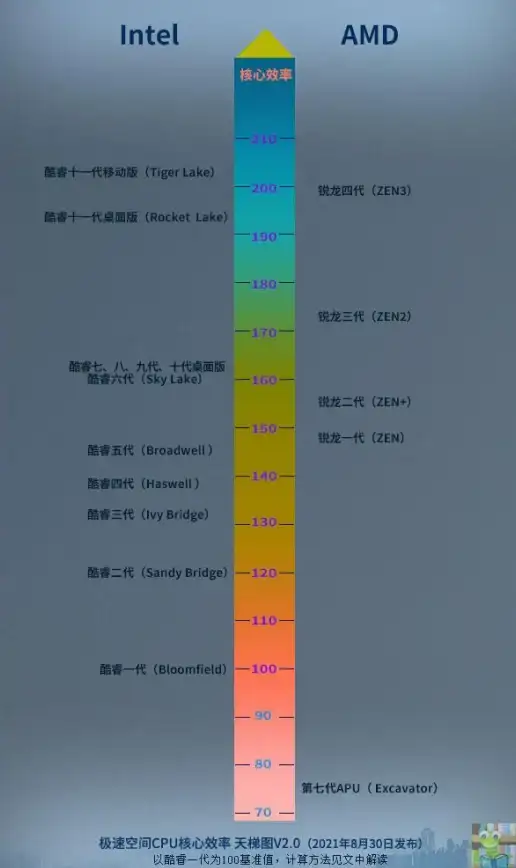

发表评论